苹果8手机wifi为什么打不开,苹果8手机作为一款备受瞩目的智能手机,其卓越的性能和功能一直受到用户的喜爱,近期一些用户反映在使用过程中遇到了一个令人困扰的问题,即无法打开WiFi或者启用无线局域网开关。这种情况对于那些经常依赖手机上网的用户来说无疑是一大困扰。为什么苹果8手机的WiFi会出现打不开的情况呢?对于这个问题,我们将在本文中进行探讨,并提供一些解决方案,帮助用户解决这一问题。
iphone苹果手机无线局域网开关无法启用怎么办
1、打开手机进入主页点击设置,如下图所示

2、进入设置界面找到飞行模式,默认关闭。如下图所示

3、进入飞行模式后点击无线局域网,如下图所示

4、这时就可以正常打开无线开关了,如下图所示

5、如果不行,继续在奉行模式下打开通用。如下图所示
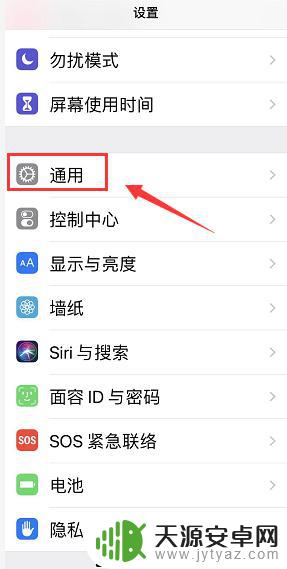
6、通用界面点击还原选项卡,如下图所示
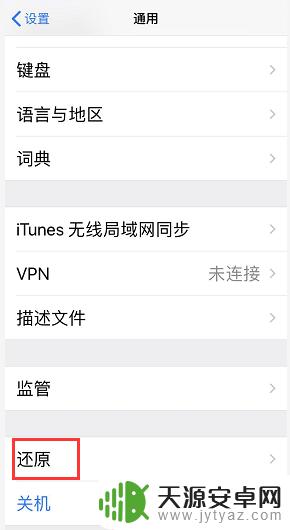
7、完成锁屏密码验证,点击还原网络设置,如下图所示


8、还原成功,关机重新启动手机即可成功连接。如下图所示

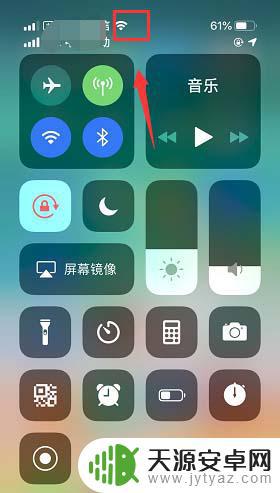
iphone的无线局域网在哪里? 苹果手机无线局域网的打开方法
iphone无法加入wifi怎么办?苹果手机无法加入wifi网络的解决方法
以上就是苹果8手机wifi无法打开的全部内容,如果还有不清楚的用户,可以参考以上小编的步骤进行操作,希望能够对大家有所帮助。










